苹果手机怎么查找对方手机位置?这个设置,对方的位置一清二楚
今天和大家分享一下,当我们给家人或者是朋友打电话,对方不接电话,教大家一个方法,可以快速的知道对方在哪个位置。那如果你也想了解的话,可以收藏文章,和我一起来了解一下,下面呢我就分别拿苹果手机和安卓的华为手机给大家演示一下。
说我们有时候和家人或者是朋友联系不上,打电话不接,就会特别的着急。那如果你们使用的是苹果手机。
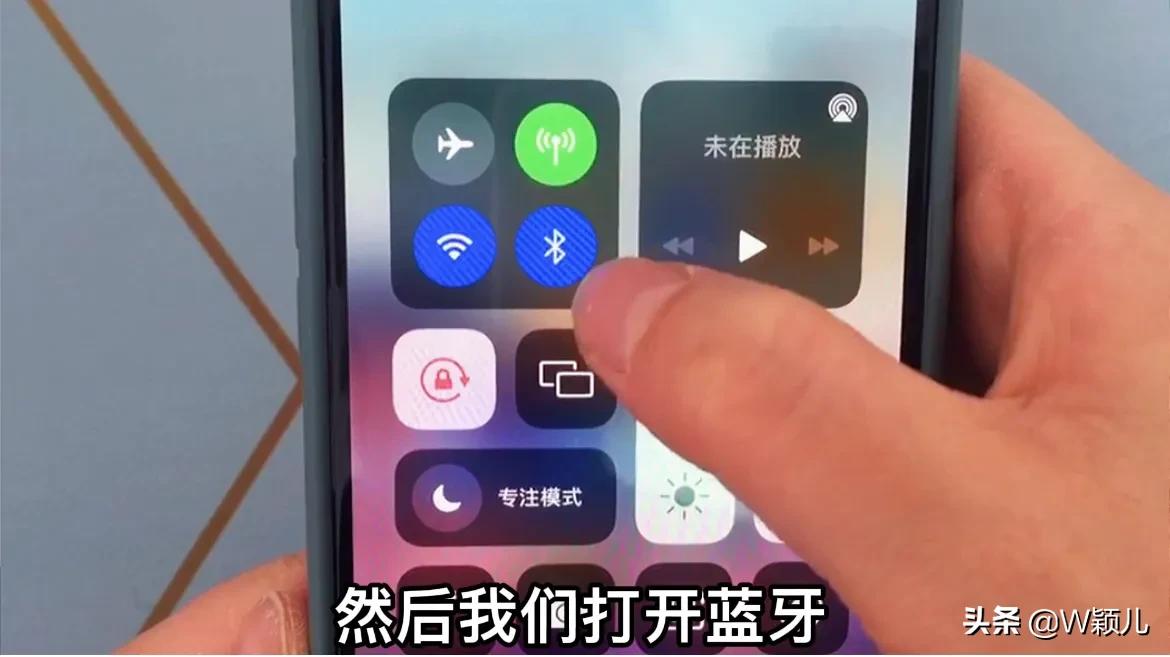

我们可以在手机上划出控制面板,然后长按蓝牙图标,点击隔空投送,


再点击仅限联系人。然后我们返回,我们打开手机的查找功能。
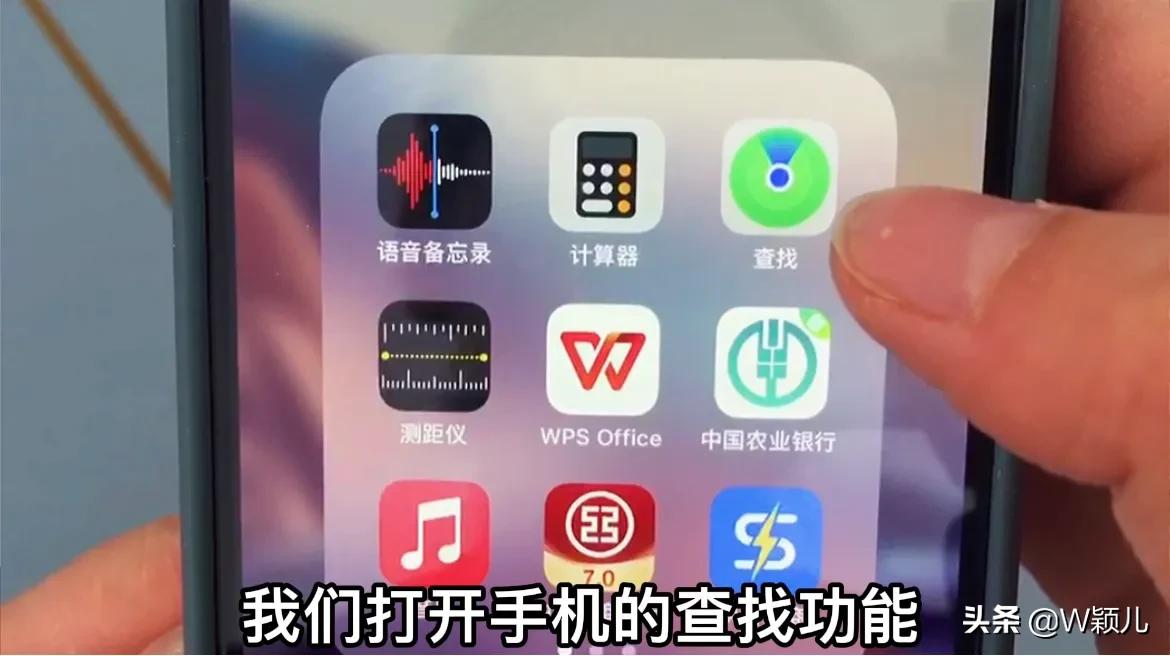

然后我们点击右下角的我,把共享我的位置后面的开关开启,


然后我们点击左下角,这里有个联系人。在这里添加你想要查找的联系人,
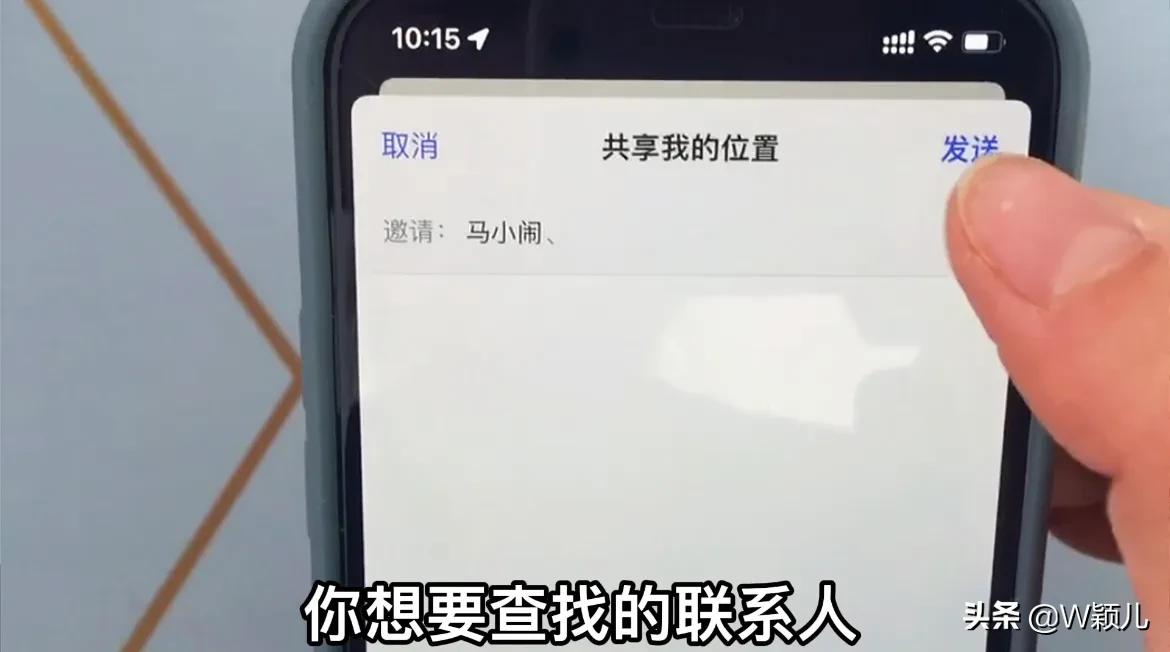

添加好之后我们点击发送。这样不管对方在哪里,都可以找到。
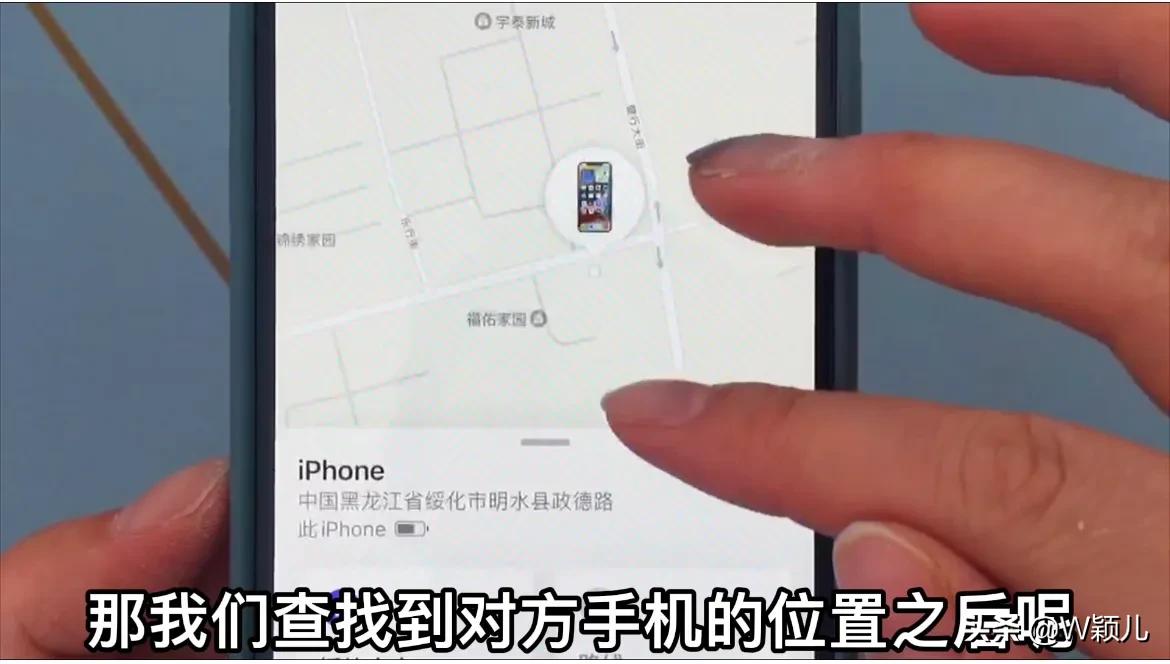

那如果你使用的是华为手机呢,我们可以在相同品牌的手机当桌面儿当中找到设置。
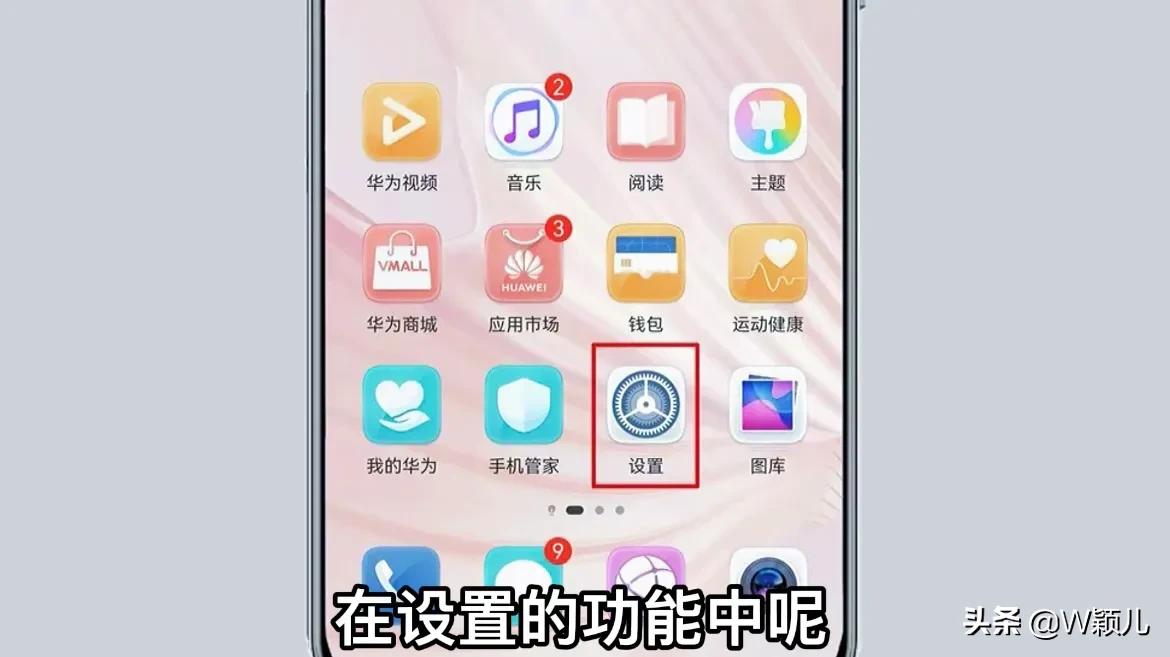

在设置功能中呢,我们要登陆想要查找手机的华为账号和密码,
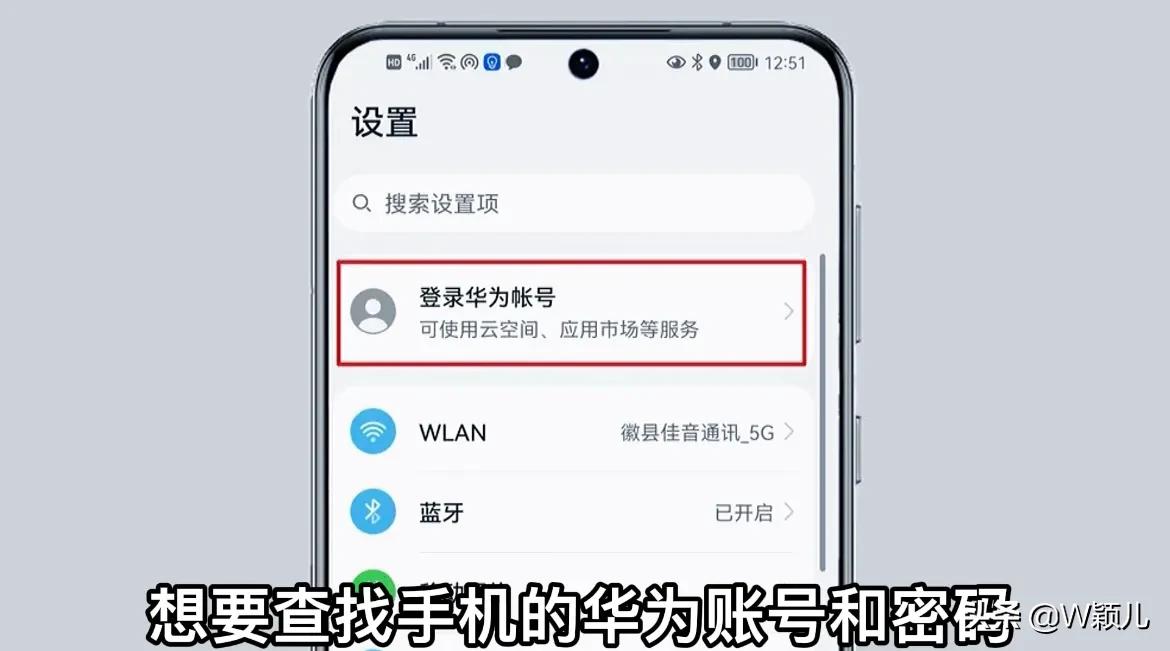

然后呢点击登录。


登陆成功之后呢,我们在账号中心这个功能窗口就可以看到这个查找设备的功能,
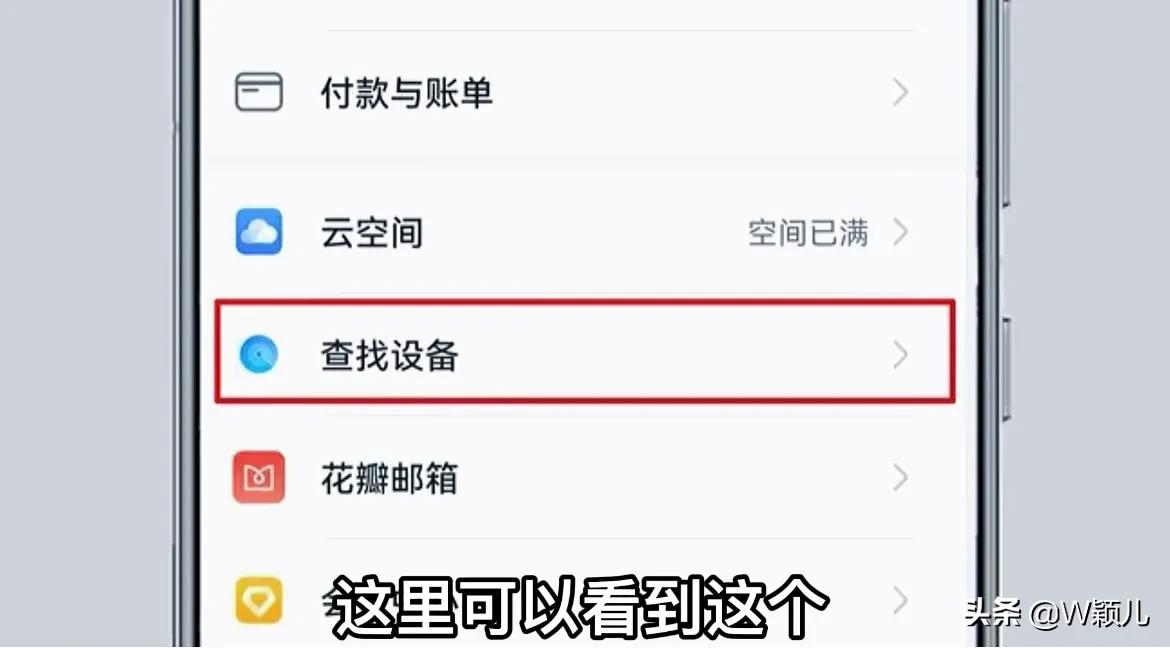

那我们点击一下这个查找设备。然后我们就可以通过屏幕上面的地图就可以查看到这个设备当前所在的位置。
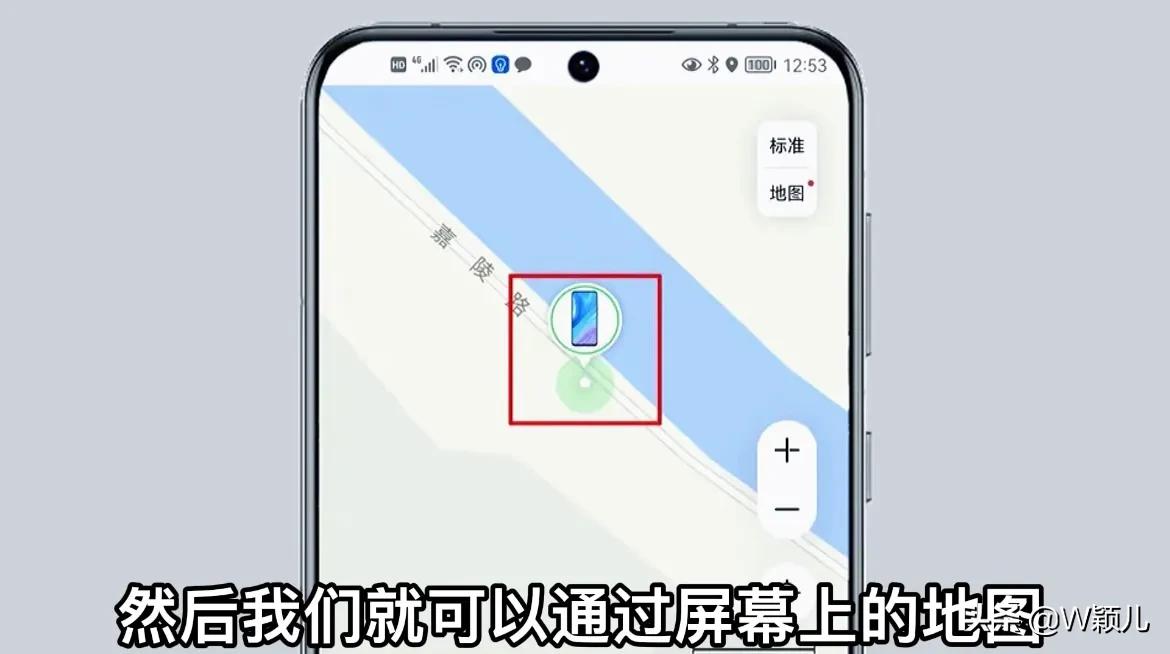

那我们无论使用的是安卓手机还是苹果手机,想要查找这个手机的位置前,提前就前提条件呢是必须要开启查找手机的功能。同时呢是开机状态,并且连接网络。还有当前操作的设备必须和被查找的设备是同一个品牌。那再有呢就是我们要查找之前呢必须要知道想要查找设查找的设备的云账号和密码。如果不知道密码呢,也是不能获取对方设备的位置的








